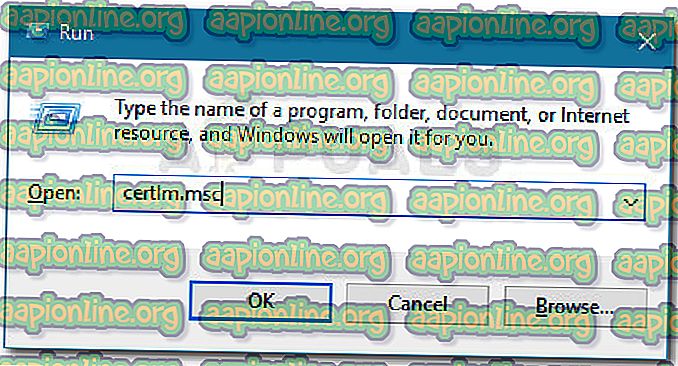Fix: Microsoft Management Console har sluttet å fungere
Microsoft Management Console (MMC) er ansvarlig for å administrere forskjellige administrative snap-ins for Windows-operativsystemer. Snap-ins er innebygde verktøy som Disk Management, Enhetsbehandling, Event Viewer, Group Policy Editor, etc. Microsoft Management Console drives i samarbeid med mmc.exe prosessen via Component Object Model (COM) .
Hver gang en snap-ins krasjer av en eller annen grunn, er ansvaret på MMC siden konsollen fungerer som en rekke slags. Denne spesielle feilmeldingen er ikke eksklusiv for en viss Windows-versjon eller PC-arkitektur og kan oppstå på hvilken som helst konfigurasjon.

Hva som forårsaker Microsoft Management Console har sluttet å fungere feil
Siden MMC klarer mye snap-ins, er det ikke alltid like lett å identifisere den skyldige som forårsaker krasjet. Etter å ha undersøkt problemet og sett på forskjellige brukerrapporter, samlet vi imidlertid en liste med de vanligste årsakene som vil ende med å utløse denne feilen:
- Korrupsjon av systemfiler - Datakorrupsjon er den viktigste årsaken til at denne feilen oppstår. Det meste av tiden vil en SFC-skanning eller en DISM-skanning automatisk løse problemet.
- Problem med lokalt datamaskinsertifikatlager - Hvis feilen oppstår når du prøver å legge en snap i MMC, oppstår feilen mest sannsynlig på grunn av en feil i Windows 10. Du kan følge metode 5 for trinn for å omgå problemet.
- Prøver å åpne inngående regler for Windows-brannmuren - Som mange brukere har rapportert, ble denne rare oppførselen introdusert med en stille Windows-oppdatering. Siden problemet allerede ble adressert av Microsoft, kan feilen løses ved å forsikre deg om at du installerer alle ventende Windows-oppdateringer.
- Dårlig oppgradering til Windows 10 fra en eldre Windows-versjon - Det rapporteres om tilfeller der dette problemet startet opp etter at brukeren oppgraderte til Windows 10 fra en eldre versjon. Angivelig kan Device Manager-filer bli ødelagt under oppgraderingsprosessen, og utløse feilen hver gang verktøyet åpnes.
Hvordan fikse Microsoft Management Console har sluttet å fungere feil
Hvis du for øyeblikket sliter med å løse denne feilen, vil denne artikkelen gi deg en kuratert liste over metoder som andre brukere i en lignende posisjon har brukt for å løse problemet. For å få de beste resultatene, bør du vurdere å følge de potensielle rettelsene nedenfor i rekkefølge, siden de er bestilt av effektivitet og alvorlighetsgrad. Arbeid deg nedover til du oppdager en løsning som er effektiv i å løse problemet for ditt spesifikke scenario. La oss begynne!
Metode 1: Installer alle ventende Windows-oppdateringer
Hvis du ser denne feilen og systemet ditt ikke er oppdatert, kan løsningen være like enkel som å installere alle ventende oppdateringer. Siden Microsoft allerede har adressert dette problemet med en hurtigreparasjon, kan du enkelt sjekke om du opplever denne oppførselen på grunn av feil.
Følg trinnene nedenfor for å installere alle viktige Windows-oppdateringer og se om problemet løses automatisk:
- Trykk på Windows-tasten + R for å åpne et Kjør-vindu. Skriv deretter “ ms-settings: windowsupdate ” og trykk Enter for å få frem Windows Update-skjermen.

- I Windows Update-skjermbildet, klikk på Kontroller for oppdateringer, og følg deretter instruksjonene på skjermen for å installere alle ventende oppdateringer.
- Når hver oppdatering er installert, start maskinen på nytt og se om feil oppførsel er utbedret ved neste oppstart.
Hvis du fremdeles støter på at Microsoft Management Console har sluttet å fungere feil ved starten av et snap-in-program, fortsett med de neste metodene nedenfor.
Metode 2: Utfør en sjekk diskskanning
Siden det er stor sjanse for at feilmeldingen er et resultat av korrupsjon mellom systemfilene, la oss ta de nødvendige skritt for å sikre at de dårlige filene blir erstattet.
La oss starte med å se etter datakorrupsjon ved å bruke CHKDSK-verktøyet. Her er en rask guide til å gjøre dette:
- Trykk på Windows-tasten + R for å åpne et nytt Run- vindu. Skriv deretter “cmd” og trykk Ctrl + Shift + Enter for å åpne en forhøyet kommandoprompt.

- I den forhøyede ledeteksten skriver du følgende kommando og trykker Enter for å utløse skanningen:
chkdsk C: / r
Merk: Hvis du installerte Windows på en annen stasjon, endrer du C til bokstaven som er tilknyttet Windows-stasjonen. Du kan også bruke chkdsk C: / f- kommandoen for en raskere skanning, men husk at denne kommandoen ikke vil skanne etter dårlige sektorer.
- Når prosessen er fullført, start datamaskinen på nytt og se om du fortsatt ser feilen ved neste oppstart.
Metode 3: Utfør en SFC-skanning
Hvis en Chkdsk- skanning ikke var effektiv for å la deg løse Microsoft Management Console har sluttet å fungere feil, la oss prøve en annen skanning via System File Checker Utility . Mange brukere har rapportert at problemet er løst etter at SFC-skanningen klarte å identifisere og finne de ødelagte systemfilene som forårsaket korrupsjonen.
Følg denne artikkelen ( her ) for å skanne den beskyttede systemfilen din for korrupsjon og erstatte dårlige filer med hurtigbufrede, sunne kopier. Når skanningen er fullført, start datamaskinen på nytt og sjekk om feilen er løst ved neste oppstart.
Hvis du fremdeles ser den samme feilen når du åpner snap-ins, fortsetter du med neste metode nedenfor.
Metode 4: Kjør en DISM-skanning
Selv om verktøyet System File Checker skal være fullt utstyrt for å reparere korrupsjon som kan forårsake problemet, er det tilfeller hvor vi vil kreve et enda kraftigere verktøy.
Distribusjon av bildebehandling og administrasjon (DISM) fungerer på samme måte som verktøyet System File Checker (SFC), men med én nøkkelforskjell - den bruker en internettforbindelse for å laste ned og erstatte ødelagte eller modifiserte systemfiler. Denne kommandoen brukes vanligvis når selve SFC-verktøyet blir ødelagt eller når SFC-skanningen ikke klarer å løse problemet.
Følg denne guiden ( her ) for å fikse Microsoft Management Console har sluttet å fungere feil ved å distribuere en DISM-skanning. Men før du gjør det, må du sørge for at du har en stabil internettforbindelse og bli oppmerksom på at prosedyren vil ta en stund. Når skanningen er fullført, start datamaskinen på nytt og se om problemet er løst ved neste oppstart.
Hvis du fremdeles ser den samme feilen når du prøver å åpne et snap-in-program, fortsett ned med neste metode nedenfor.
Metode 5: Åpne den lokale datamaskinsertifikatbutikken via ledetekst
Hvis du får denne feilen mens du prøver å legge til en ekstra snap-in i Microsoft Management Console (på Windows 10), kan du omgå problemet ved å åpne Local Computer Certificate Store direkte via Command Prompt.
Tilsynelatende er dette Windows 10 glitch som fremdeles er til stede i mange bygg og ikke har fått en hurtigreparasjon per nå. Følg trinnene nedenfor for å importere et eksternt sertifikat til en lokal datamaskin uten å snuble over at Microsoft Management Console har sluttet å fungere feil:
- Trykk på Windows-tasten + R for å åpne et Kjør-vindu. Skriv deretter “ certlm.msc ” og trykk Ctrl + Shift + Enter for å åpne Local Computer Certificate Store med administrative rettigheter.
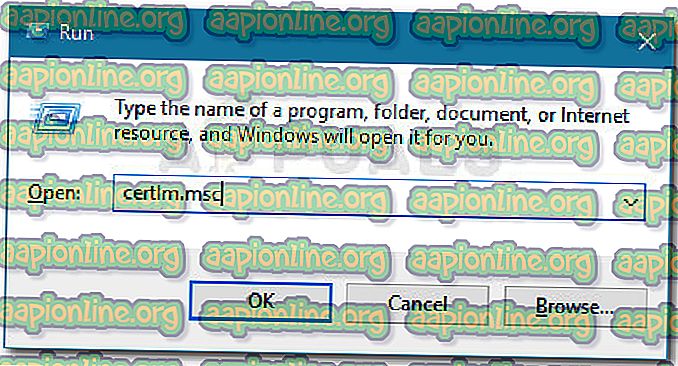
- Klikk Ja ved ledeteksten UAC (User Account Control) .
- Legg snaps i Microsoft Management Console.
Hvis denne metoden ikke var effektiv for å la deg løse problemet, fortsett med neste metode nedenfor.
Metode 6: Utfør en reparasjonsinstallasjon
Hvis ingen av metodene over har klart å løse Microsoft Management Console har sluttet å fungere feil, har du lite annet valg enn å starte Windows på nytt. Du kan alltid utføre en ren installasjon, men dette vil gjøre at du mister dine personlige filer og et program.
En mye bedre måte ville være å utføre en reparasjonsinstallasjon. Denne prosedyren vil gjeninnføre alle Windows-filer på nytt, men lar deg beholde installerte applikasjoner og eventuelle personlige filer som maskinen din kan lagre. Følg denne guiden ( her ) for å utføre en reparasjonsinstallasjon.